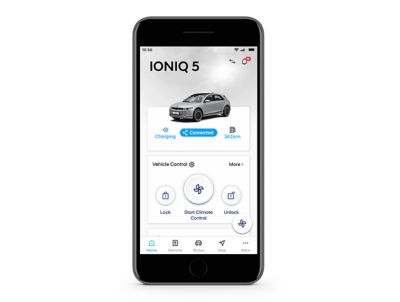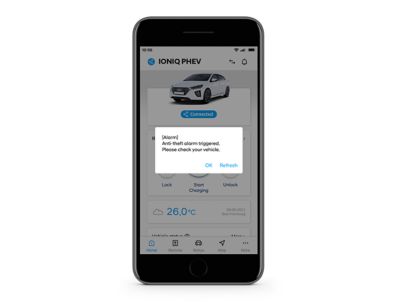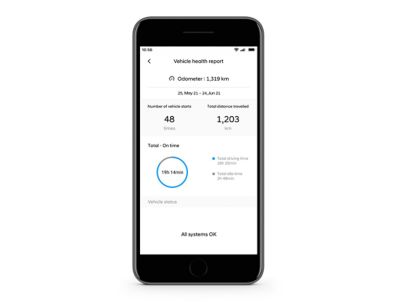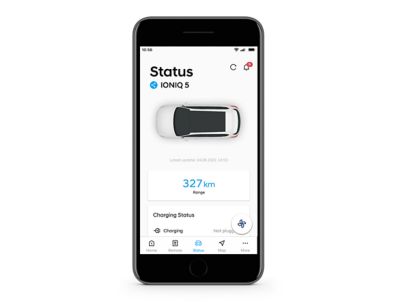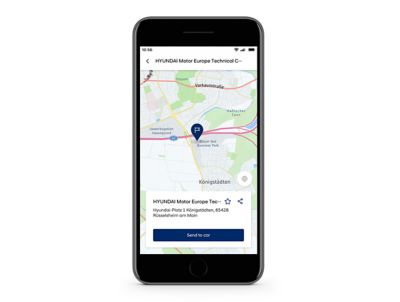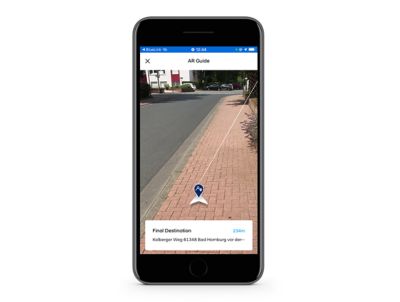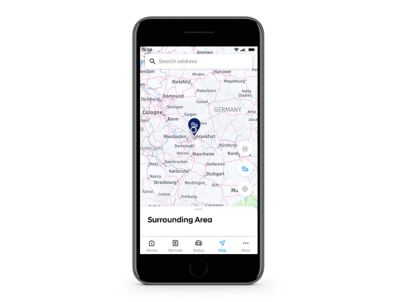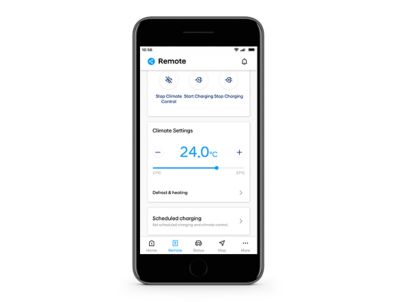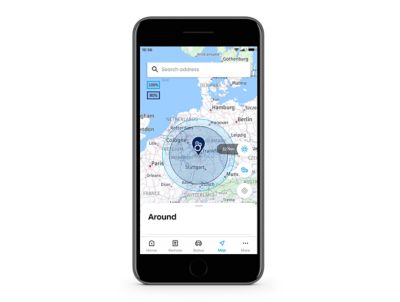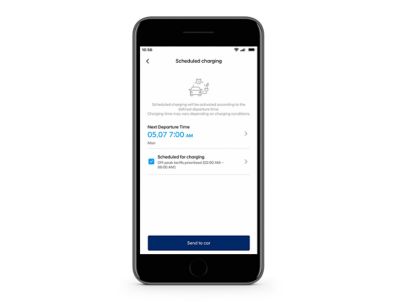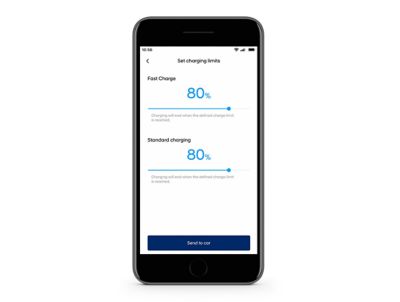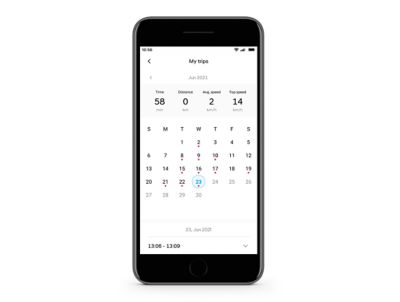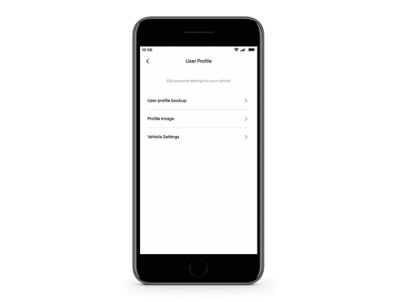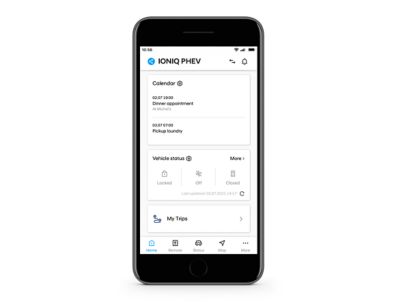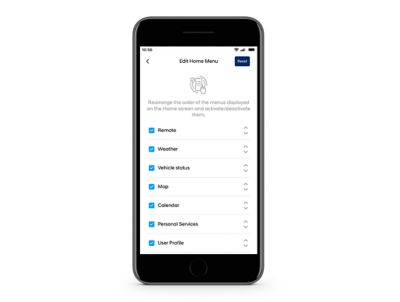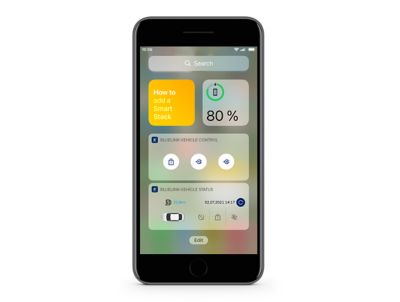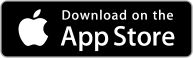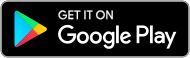Stets in Verbindung mit Ihrem Hyundai.
Mit der Bluelink®-App bleiben Sie immer mit Ihrem Fahrzeug in Verbindung, ganz gleich, wo Sie sich befinden. Planen Sie Ihre Routen bequem von zu Hause, finden und verriegeln Sie Ihren Hyundai von unterwegs und behalten Sie immer den Überblick über den Fahrzeugzustand und wichtige Statusinformationen. Wenn Sie sich für einen elektrischen Hyundai entscheiden, bietet Ihnen die App noch einige Extrafunktionen.
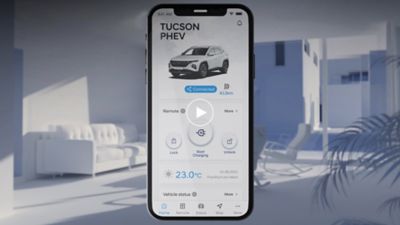
Kontrollieren Sie Ihr Fahrzeug per Smartphone.
Nutzen Sie Karten und Standortinformationen.
Spezielle Funktionen für Elektrofahrzeuge.
Personalisierte Funktionen.
FAQs
Bluelink® ist ab Werk eingebaut und kann nicht nachgerüstet werden. Ihr Fahrzeug ist mit Bluelink® ausgestattet, wenn das entsprechende Symbol im Menü auf dem Navigationsbildschirm erscheint. Für weitere Informationen zur Verfügbarkeit und Nutzung von Bluelink® wenden Sie sich bitte an Ihren Hyundai-Partner.
Die Bluelink®-App ist für iPhones und Android-Smartphones erhältlich.
Ja, wenn Sie die Bluelink®-App aktiv auf Ihrem mobilen Endgerät verwenden.
Nein, wenn Sie die Bluelink®-Dienste in Ihrem Hyundai nutzen. Im Fahrzeug ist eine eigene SIM-Karte installiert.
Öffnen Sie die Bluelink®-App nach dem Herunterladen und erstellen Sie ein Konto. Sobald Sie Bluelink® in Ihrem Fahrzeug aktiviert haben, können Sie Ihren Hyundai in der App hinzufügen.
Ein Hauptfahrer kann sein Fahrzeug mit vier weiteren Benutzern teilen.
Für Ihre Fragen wenden Sie sich an bluelink@hyundai-europe.com. Aktuell werden elf Sprachen unterstützt (Englisch, Deutsch, Französisch, Italienisch, Spanisch, Holländisch, Norwegisch, Polnisch, Tschechisch, Slowakisch, Portugiesisch). Anfragen anderer Sprachen werden auf Englisch beantwortet.